Windows開発者の皆さん、WSLを使っていてこんな経験はありませんか?
「エクスプローラーでフォルダを見てるけど、このフォルダをWSL上でCursorで開きたい…」
「いちいちターミナルでcdして、cursor .を実行するのが面倒…」
そんな悩みを解決するツール「DaiCursorLauncher」を開発しました!
DaiCursorLauncherとは?
DaiCursorLauncherは、Windowsエクスプローラーの右クリックメニューに「Cursorで開く(WSL)」オプションを追加する便利ツールです。
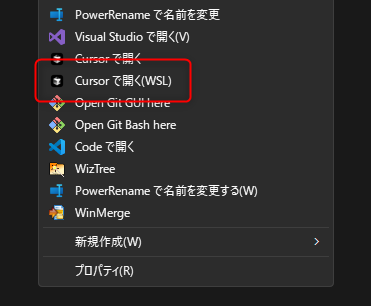
主な機能
✅ フォルダ右クリックでWSL上のCursorを起動
✅ フォルダ内空白部分の右クリックで現在フォルダをCursorで開く
✅ 簡単インストール – batファイルをダブルクリックするだけ
✅ 完全アンインストール対応
なぜ作ったのか?
WSLでの開発が当たり前になった今、WindowsのGUIとLinuxのCLIを行き来する機会が増えました。しかし、エクスプローラーで見つけたフォルダをWSL上のエディタで開くには:
1. WSLターミナルを開く
2. cdコマンドなどでディレクトリを移動
3. cursorコマンドを実行
という手順が必要でした。
他にも方法はありますが、どれも面倒で毎日何十回も繰り返すこの作業を1クリックで済ませたい、そんな思いから開発しました。
インストール方法
必要な環境
– Windows 10/11
– WSL(Windows Subsystem for Linux)がインストール済み
– Cursorエディタがインストール済み
インストール手順
1. ファイルをダウンロード
GitHubから最新版をダウンロードしてください。
2. 適当なフォルダに解凍
ダウンロードフォルダやデスクトップなどどこでもOKです。
3. install.batをダブルクリックで実行
4. 詳細情報 をクリック。

5. 実行 をクリック
6. 続行するには何かキーを押してください . . . と出るので、エンターとかを何回か押すとこの黒い画面が消えます。
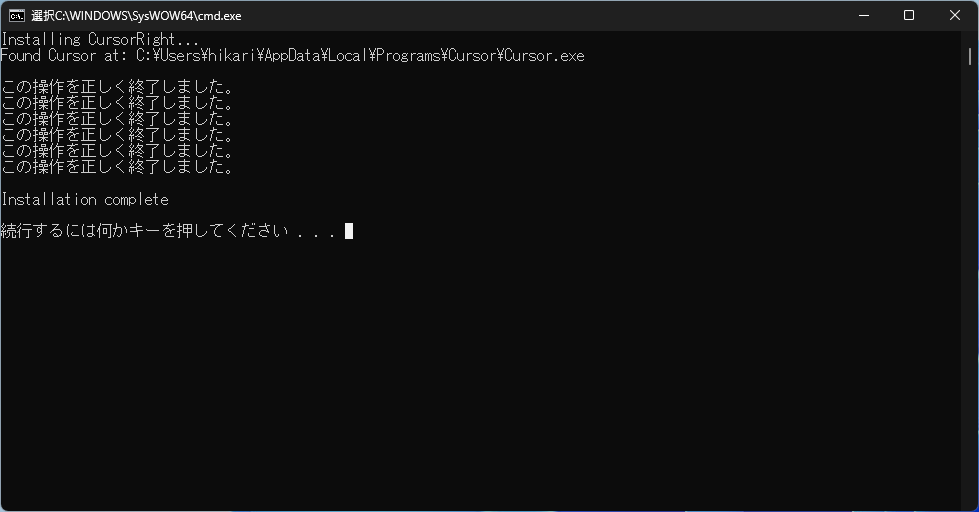
7. 完了!
インストール後すぐに使用できます。
8. ダウンロードしたファイル群は削除してOKです。
※アンインストールしたいときに、またダウンロードすればOKです。
※Cursorの自動検出
※仕様の説明であり、特に作業不要です。
インストーラーは以下の場所からCursorを自動検出します:
– `%LOCALAPPDATA%\Programs\Cursor\Cursor.exe`
– `%APPDATA%\Programs\Cursor\Cursor.exe`
– `%PROGRAMFILES%\Cursor\Cursor.exe`
– `%PROGRAMFILES(X86)%\Cursor\Cursor.exe`
– Scoopインストール場所
– PATHから検索
見つからない場合は手動でパスを指定できます。
使い方
インストール後の使用方法は非常にシンプルです:
パターン1:フォルダを右クリック
1. エクスプローラーで開きたいフォルダ自体を右クリック
2. 「Cursorで開く(WSL)」を選択
3. WSL上でCursorが起動!
パターン2:フォルダ内で右クリック
1. 目的のフォルダを開く
2. 空白部分を右クリック
3. 「Cursorで開く(WSL)」を選択
4. 現在のフォルダがWSL上でCursorで開かれる
技術的な仕組み
DaiCursorLauncherは以下の仕組みで動作します:
1. レジストリエントリの追加
Windowsのコンテキストメニューは`HKEY_CLASSES_ROOT`レジストリで管理されています。
2. WSLコマンドの実行
wsl cursor "フォルダパス"3. パス変換の自動処理
WindowsパスをWSL内のパスに自動変換
アンインストール
不要になった場合は、uninstall.bat を実行で、簡単にアンインストールできます。
レジストリエントリが完全に削除され、システムが元の状態に戻ります。
トラブルシューティング
Q: 右クリックメニューが表示されない
A: エクスプローラーを再起動してください
– タスクマネージャーで`explorer.exe`を終了→再起動
Q: Cursorが起動しない
A: WSLが正しく設定されているか確認してください
– `wsl –list`でディストリビューションの確認
– `wsl cursor –version`でWSL内でCursorが動作するか確認
Q: Cursor.exeが見つからないエラー
A: Cursorが標準の場所にインストールされているか確認
– 手動インストール時にパスを指定してください
まとめ
DaiCursorLauncherを使うことで:
– 作業効率が大幅向上 – 1クリックでCursor起動
– ストレス軽減 – 面倒なコマンド入力が不要
– シームレスな開発体験 – WindowsとWSLの境界を意識しない
WSLとCursorを使っている開発者の方は、ぜひ一度試してみてください!
ダウンロード・ソースコード
– GitHub: [リポジトリURL]
– バグ報告・機能要望: GitHubのIssuesで受け付けています
